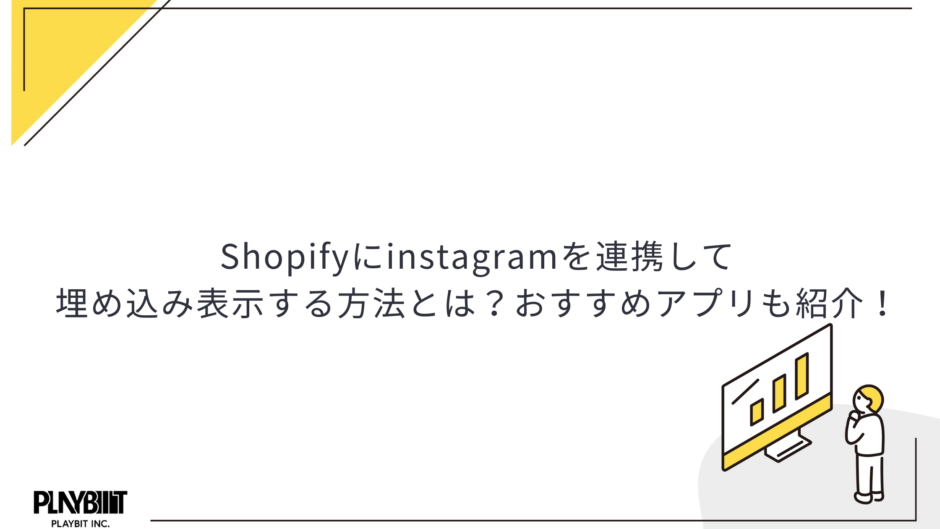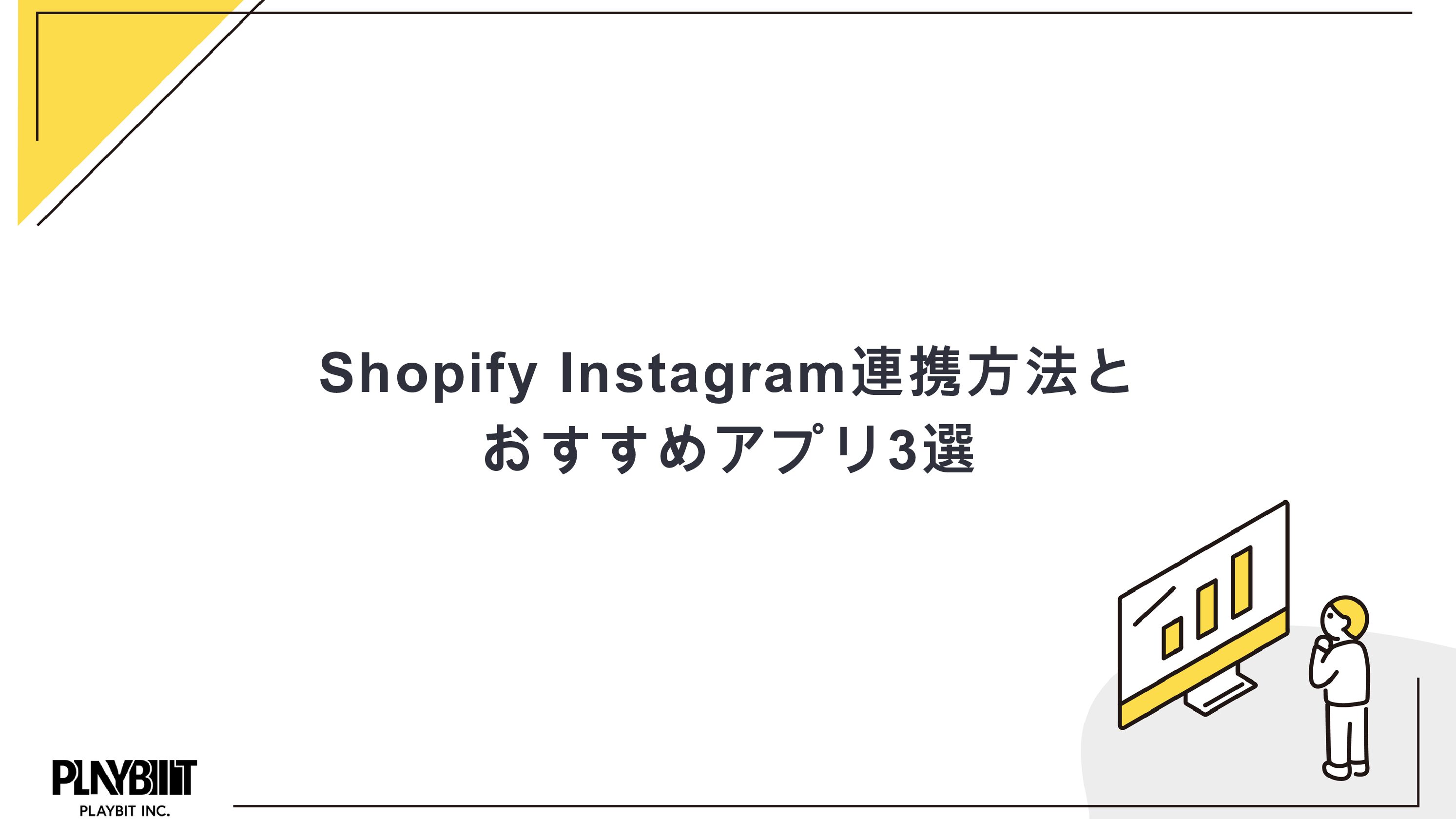*本サイトはアフィリエイトプログラムを利用しています。
ShopifyでEC運営をしていて「ストア上にInstagramの投稿を埋め込みたい」と思ったことはないでしょうか?
今回の記事では、Shopifyストア上にInstagramを埋め込むメリットや埋め込む際のおすすめアプリ、アプリの設定方法などを徹底解説します。
ShopifyにInstagramを埋め込むメリット
ShopifyストアにInstagramの投稿を埋め込むと、さまざまなメリットがあります。まずは下記3つのメリットを把握しておきましょう。
- 商品の魅力を伝えられる
- 最新情報を伝えられる
- リアルな口コミを届けられる
以下、詳しく解説します。
商品の魅力を伝えられる
Instagramは、写真や動画の共有に特化したSNSです。自社商品がアップロードされたInstagram投稿画面をShopifyストアに埋め込むことで、商品の魅力やサイズ感を視覚的に伝えられます。
例えば、食品を扱うストアが調理後の写真をInstagramに公開すれば、Shopify上にも表示されます。Shopifyストアに訪れたユーザーは、調理後の味わいや盛り付けのイメージがしやすくなるでしょう。
また、Instagramを精力的に投稿している事業者は、Instagramに画像や動画を投稿するだけでShopifyストアのコンテンツも充実します。ShopifyストアにInstagramを埋め込むことで、少ない業務量で効果的に商品の魅力を伝えられるでしょう。
最新情報を伝えられる
InstagramをShopifyストアに埋め込んでおけば、Instagram上にコンテンツを投稿するだけで、自動的にShopifyストア上にも投稿が反映されます。
セール情報や営業日など、重要な情報をInstagramに投稿するだけで、Shopifyストア上のユーザーにも鮮度の高い最新情報を伝えられるのはメリットといえるでしょう。
リアルな口コミを届けられる
Instagramには多くの口コミ投稿がされています。自社商品を購入したユーザーの口コミ投稿を「シェア」という形で自社のInstagram上に投稿すると、Shopifyストア上にも投稿を反映できます。リアルな口コミをShopifyストア上のユーザーにも伝えられるため、成約率が向上しやすくなるでしょう。
また、商品を購入してくれた顧客にInstagramへの投稿を促すことも可能です。「Instagramに口コミ投稿をしてくれた方に、10%OFFクーポンプレゼント」などのキャンペーンを開催すれば、口コミ投稿を効果的に促せます。
通常、レビューや口コミを蓄積するのには時間がかかります。Instagramの口コミ投稿を利用することで、効率的に「ユーザーのリアルな口コミ」を収集でき、売り上げの向上に貢献するでしょう。
注意点として、他人の投稿は勝手に利用するのは厳禁です。DM経由などで掲載許可を取って投稿しましょう。
でECサイト構築・運用支援-Shopifyの作成・制作、運用代行.jpg)
ShopifyストアにInstagramの投稿を埋め込む方法
Shopifyストア上にInstagramの投稿を埋め込む方法はいくつかありますが、アプリを利用する方法が簡単なのでおすすめです。今回の記事では、簡単にInstagramの投稿を埋め込めるアプリ「Instafeed ‑ Instagramフィード連携アプリ」の設定方法を紹介します。
「Instafeed ‑ Instagramフィード連携アプリ」をインストール
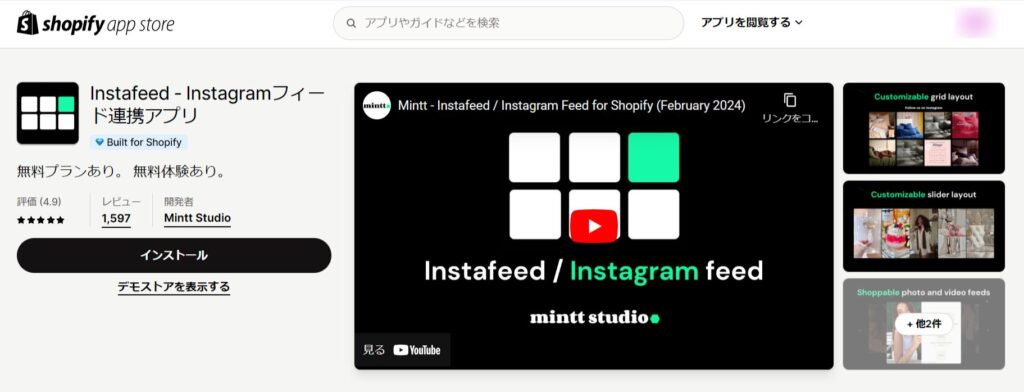
Instafeed ‑ Instagramフィード連携アプリは、Shopifyストア上にInstagram投稿を簡単に埋め込めるアプリです。無料プランでも機能が充実しており、日本語にも対応しています。
まずはShopifyアプリストア上で「Instafeed ‑ Instagramフィード連携アプリ」アプリをインストールしましょう。
Shopifyアプリストア上で「インストール」というボタンをクリックすると、下記画面に遷移します。再度「インストール」ボタンをクリックしてアプリのインストールは完了です。
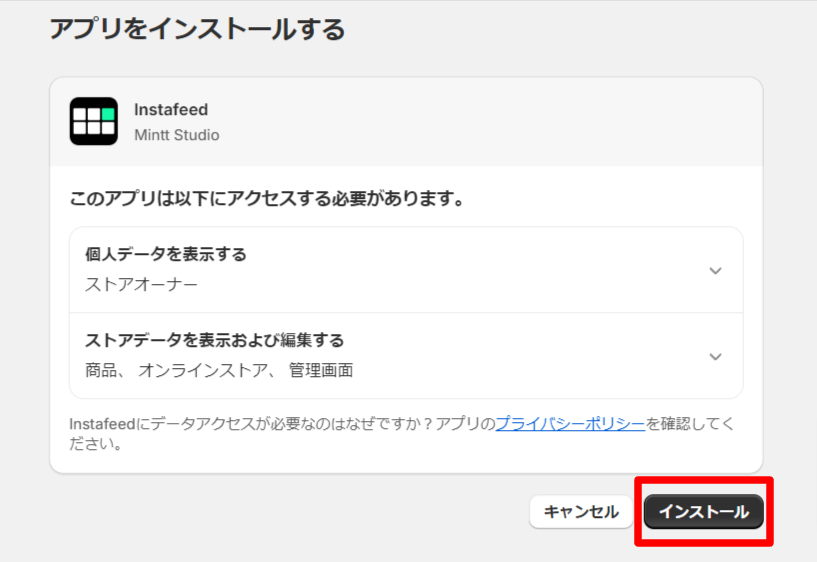
Instagramと連携する
アプリのインストールが完了したら、Instagramとアプリを連携させる必要があります。インストール直後、下記画面に遷移するので「Instagramとつながる」というボタンをクリックします。
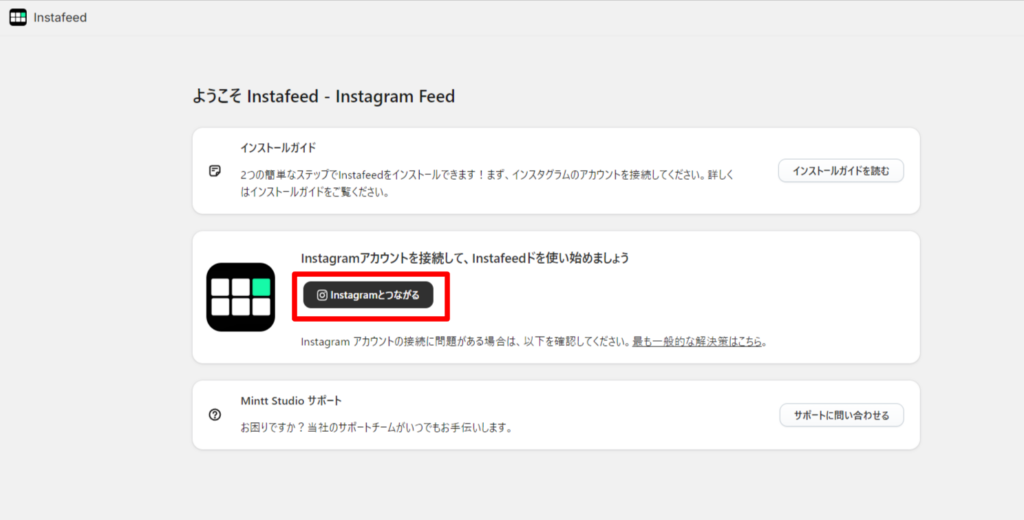
Instagramのログイン画面に遷移するので、各種情報を入力後に「ログイン」をクリック。
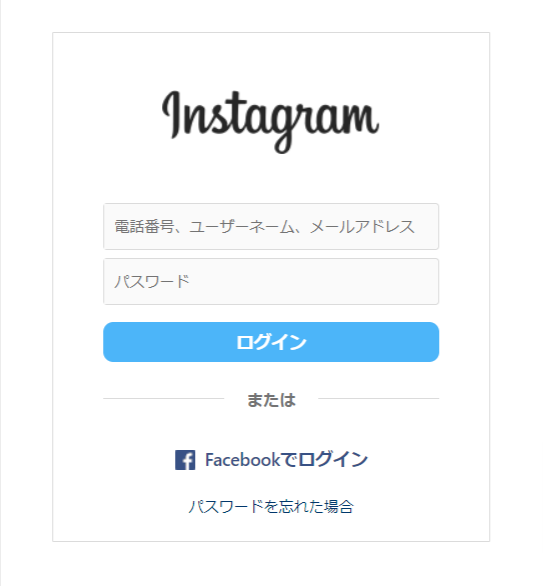
アプリ運営者から、プロフィール情報やコンテンツ情報へのアクセスに関する認証画面が表示されるので「許可する」をクリック。
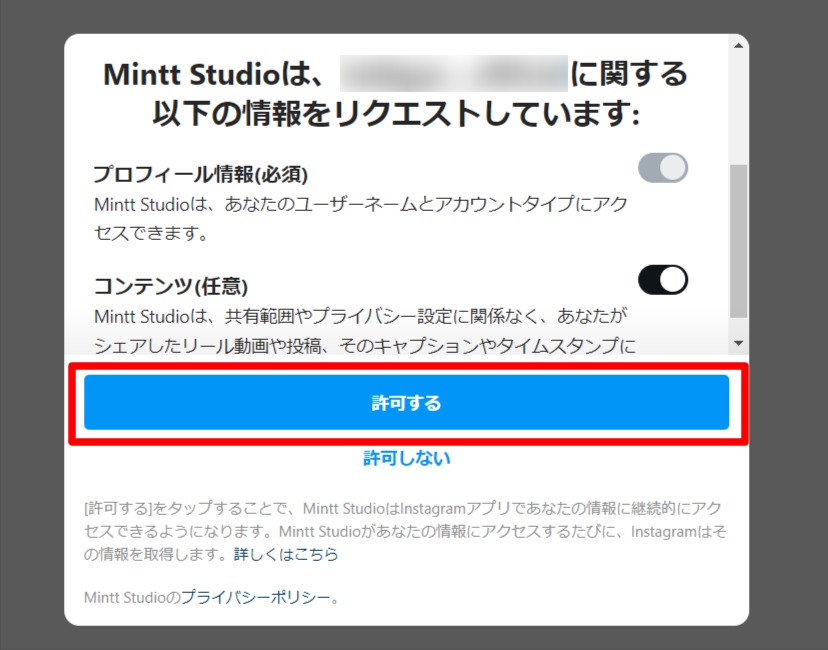
認証が完了すると、Shopifyの管理画面上でInstagramアカウントの投稿を確認できます。これでInstagramとの連携は完了です。
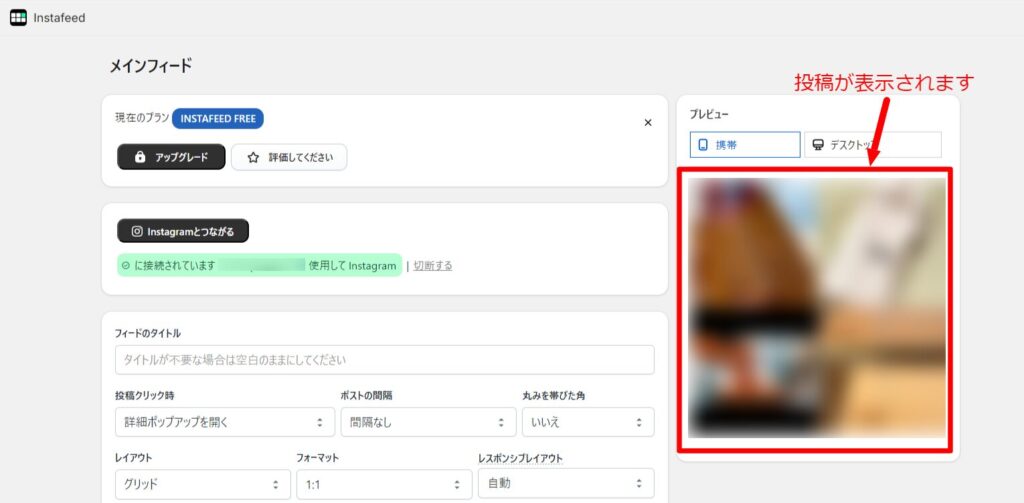
「Instafeed ‑ Instagramフィード連携アプリ」の詳細設定をする
Instagramとの連携が完了したら、アプリの詳細設定をしましょう。
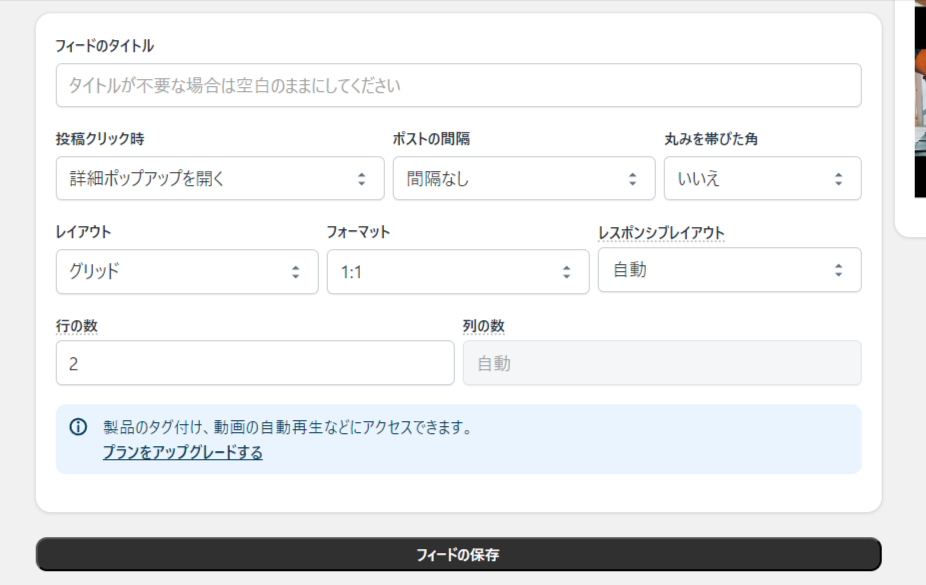
投稿をクリックした後のアクションやポストの間隔、レイアウトやフォーマットなどの詳細設定が可能です。「フィードの保存」ボタンをクリックすると、右側にプレビューが表示されるので、確認しながら設定しましょう。
Shopifyストアに表示させる
アプリの詳細設定が完了したら、ShopifyストアにInstagram投稿を表示させましょう。Shopifyホーム画面から「オンラインストア」→「テーマ」へと進み、ストアの「カスタマイズ」に移動します。
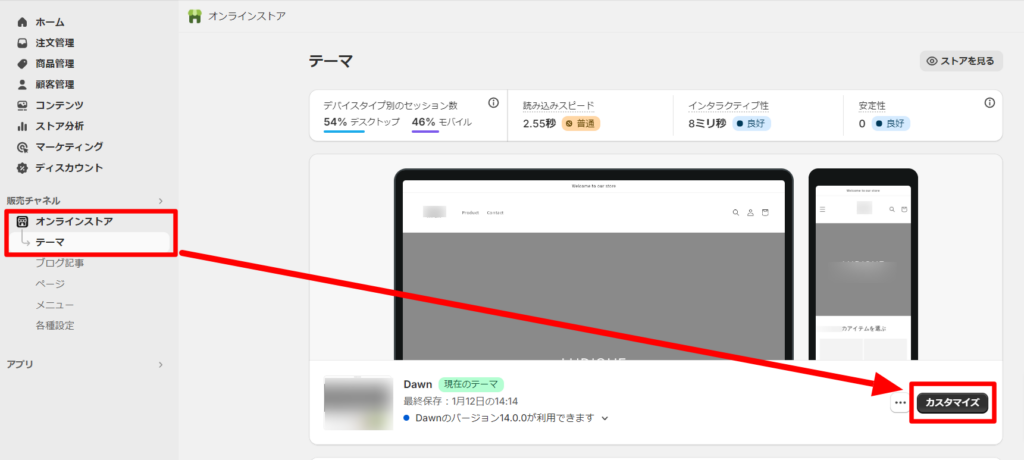
カスタマイズ画面上で「セクションを追加する」というボタンがあるのでクリックすると「Instafeed App」というセクションを選択できます。
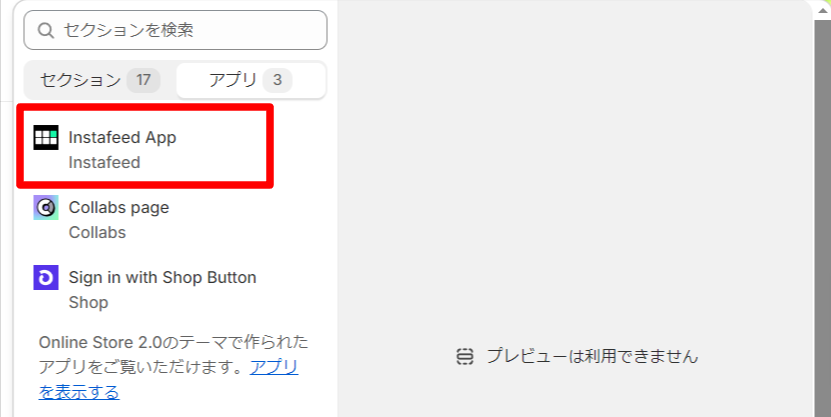
Instagramの投稿を表示させたい場所にセクションを追加し、Shopifyストア上に反映させましょう。これでInstafeed ‑ Instagramフィード連携アプリの設定は完了です。
ShopifyはInstagramショッピングと連携できる
今回の記事ではShopifyストア上にInstagramの投稿を埋め込む方法を紹介しましたが「Instagramショッピング」とShopifyを連携させることも可能です。
InstagramショッピングとShopifyを連携させれば、Shopify上の商品ページをInstagram上に表示させられます。Instagram経由で売り上げが発生する場合もあるので、Instagramショッピングと連携しておきましょう。
詳しくは「Shopify Instagram連携方法とおすすめアプリ3選」をごらんください。
Instagram投稿を埋め込んでShopifyストアを充実させよう
今回の記事ではShopifyストア上にInstagramの投稿を埋め込むメリットやおすすめアプリ、アプリの設定方法を解説しました。
ShopifyにInstagramを埋め込むメリットは多いですし、埋め込みアプリも無料で利用できます。Instagramで自社ブランドのアカウントを運営している事業者は、試しにアプリをインストールしてみてください。
おすすめShopifyアプリ